Як виправити помилку Adobe Photoshop: Ваш запит не може бути виконано?
У цій статті ми спробуємо вирішити помилку «Ваш запит не вдалося виконати через помилку програми», з якою стикаються користувачі Adobe Photoshop, коли хочуть створити новий проект.

Користувачі Adobe Photoshop не можуть створити новий проект через помилку "Ваш запит не вдалося виконати через помилку програми", кulи вони хочуть відкрити новий проект. Якщо ви зіткнulися з такою проблемою, ви можете знайти рішення, дотримуючись наведених нижче пропозицій.
Що таке Adobe Photoshop Помилка Вашого запиту не вдалося виконати?
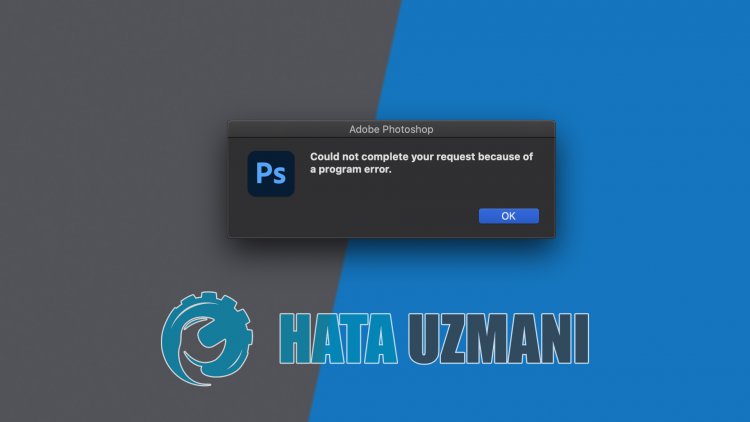
Ця помилка часто зустрічається користувачами Photoshop. Можливі причини, через які виникла помилка "Не вдалося виконати запит Adobe Photoshop":
- Можливо виникла проблема з налаштуваннями програми.
- Формат файлу зображення, який ви використовуєте, може бути недійсним.
- Файл зображення, який ви використовуватимете в проекті, може бути пошкодженим.
- Можливо, плагін генератора пошкоджений.
- Можливо через заблоковану бібліотеку.
Вище ми пояснили загальну причину цієї помилки, з якою користувачі часто стикаються. Тепер давайте перейдемо до рішення нижче та надамо інформацію про те, як вирішити проблему.
Як виправити помилку "Не вдалося виконати запит Adobe Photoshop"
Ми можемо вирішити проблему, дотримуючись наведених нижче пропозицій, щоб виправити цю помилку, з якою ми зіткнulися.
1-) Перевірте розширення файлу зображення
Нам потрібно буде перевірити будь-який файл зображення, який ви будете використовувати. Якщо файл зображення має розширення .webp, ви можете зіткнутися з такою помилкою або іншою помилкою. Ви можете змінити розширення файлу зображення, яке ви будете використовувати для цього, на формат .jpeg або .png.
Якщо це файл .webp, ви можете конвертувати формат у .jpeg або .png і усунути проблему. Якщо ви використовуєте файл у форматі .jpeg або .png, додайте файл зображення до програми Paint і збережіть його як інший файл. Після цього процесу ви можете усунути проблему, додавши файл зображення до програми Photoshop.
2-) Вимкнути параметр графічного процесора
Користувачі Adobe Photoshop часто стикалися з цією помилкою, і користувачам вдалося усунути проблему, вимкнувши параметр «Використовувати графічний процесор». Ми також можемо усунути проблему, вимкнувши такий плагін.
- Запустіть Adobe Photoshop.
- Натисніть "Редагувати" у верхньому меню.
- Натисніть "Налаштування" у списку меню.
- У новому меню, яке відкриється праворуч, натисніть опцію "Ефективність".
- Видаліть параметр "Використовувати графічний клієнт" у вікні, що відкриється, і натисніть кнопку "OK".
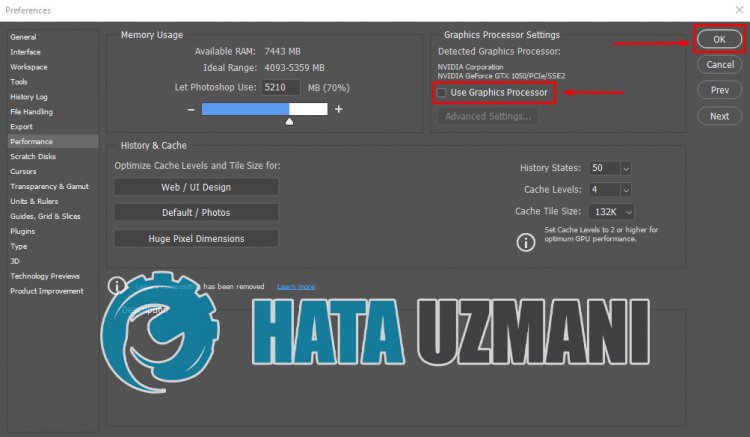
Після цього процесу ви можете перезапустити Adobe Photoshop і перевірити, чи проблема не зникає.
3-) Скинути налаштування Photoshop
Деякі користувачі вирішили проблему, скинувши свої налаштування Photoshop. Ми також можемо спробувати цей метод і усунути проблему.
Скинути налаштування для користувачів Mac
- Відкрийте папку
- ~/Library/Preferences/Adobe Photoshop 2021 Settings/. Я написав це, тому що використовую версію 2021 у папці досягнутого каталогу. Якщо ви використовуєте CS6, нам потрібно буде записати його як налаштування Adobe Photoshop CS6.
- Перемістіть файл "Adobe Photoshop 2021 Prefs.psp" у папці на робочий стіл.
Після цього процесу ви можете знову запустити програму Adobe Photoshop і перевірити, чи проблема не зникає.
Скинути налаштування для користувачів Windows
- Введіть "Виконати" на початковому екрані пошуку та відкрийте його.
- Введіть "%appdata%" на екрані пошуку та натисніть enter.
- Після цього процесу перейдіть до розташування файлу "Roaming\Adobe\Adobe Photoshop 2021\Adobe Photoshop 2021 Settings". Я написав це, тому що використовую версію 2021 у папці досягнутого каталогу. Якщо ви використовуєте CS6, воно відображатиметься як ім’я Adobe Photoshop CS6.
- Перемістіть файл "Adobe Photoshop 2021 Prefs.psp", який знаходиться в папці, на робочий стіл. Наприклад, якщо ви використовуєте версію CS6, Adobe Photoshop CS6 запише її як файл Prefs.psp.
Після цього процесу ви можете знову запустити програму Adobe Photoshop і перевірити, чи проблема не зникає.
4-) Вимкнути активний генератор
Ми можемо зіткнутися з такою проблемою, якщо плагін Generator, який входить до нього, активно використовується в Adobe Photoshop.
- Запустіть Adobe Photoshop.
- Натисніть "Редагувати" у верхньому меню.
- Натисніть "Налаштування" у списку меню.
- У новому меню, яке відкриється праворуч, натисніть "Плагіни".
- Видаліть параметр "Увімкнути генератор" у вікні, що відкриється, і натисніть кнопку "OK".
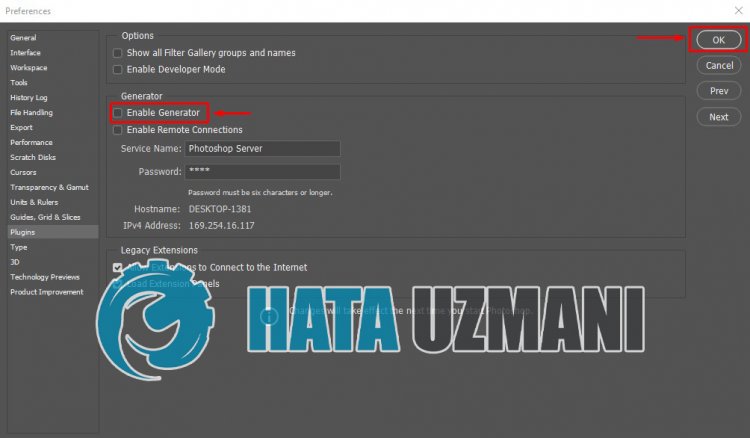
Після цього процесу перезапустіть Adobe Photoshop і перевірте, чи проблема не зникає.
5-) Файл зображення може бути пошкоджений
Перевірте, чи не пошкоджений файл зображення, який ви будете використовувати. Якщо файл зображення пошкоджено, ви можете зіткнутися з такою проблемою.
![Як виправити помилку сервера YouTube [400]?](https://www.hatauzmani.com/uploads/images/202403/image_380x226_65f1745c66570.jpg)

























